win10系统下载软件被阻止的解决方法
php小编西瓜为大家介绍win10系统下载软件被阻止的解决方法。在使用win10系统时,有时会遇到下载软件被系统拦截的情况,这给用户带来了困扰。不用担心,我们可以通过简单的操作来解决这个问题,让您顺利下载需要的软件。接下来,我们将详细介绍解决方法,让您轻松解决下载软件被阻止的困扰。
1、打开开始菜单,找到【设置】选项,并打开;如图所示:
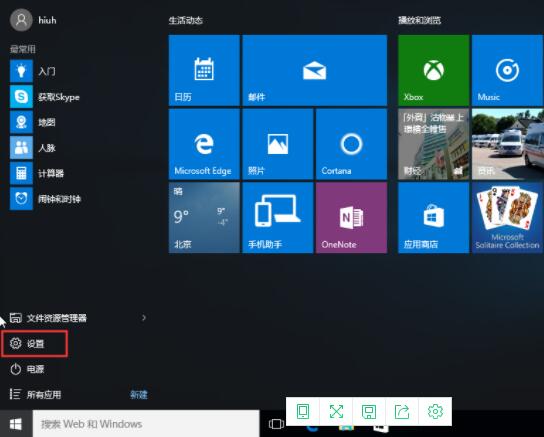
2、在设置页面依次选取【更新与安全】、【Windows Defender】;如图所示:
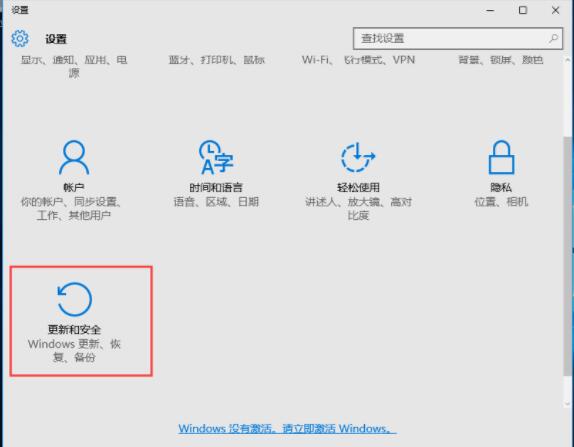
3、这时可以看到Windows Defender中的【实时保护】已被启用;如图所示:
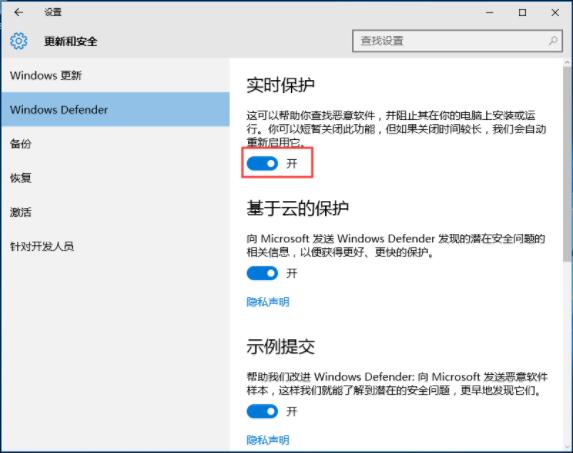
4、最后,将之关闭即可。如图所示:
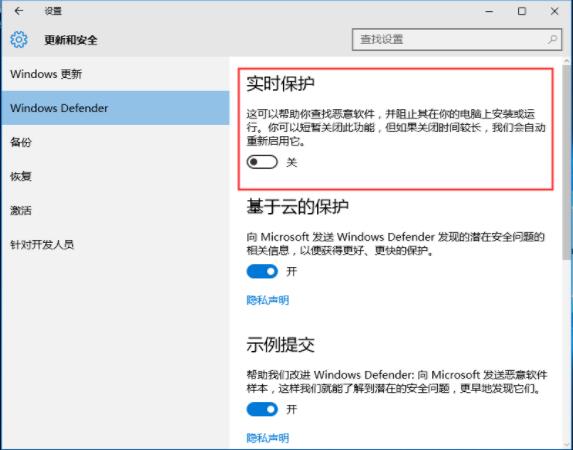
以上是win10系统下载软件被阻止的解决方法的详细内容。更多信息请关注PHP中文网其他相关文章!

热AI工具

Undresser.AI Undress
人工智能驱动的应用程序,用于创建逼真的裸体照片

AI Clothes Remover
用于从照片中去除衣服的在线人工智能工具。

Undress AI Tool
免费脱衣服图片

Clothoff.io
AI脱衣机

AI Hentai Generator
免费生成ai无尽的。

热门文章

热工具

记事本++7.3.1
好用且免费的代码编辑器

SublimeText3汉化版
中文版,非常好用

禅工作室 13.0.1
功能强大的PHP集成开发环境

Dreamweaver CS6
视觉化网页开发工具

SublimeText3 Mac版
神级代码编辑软件(SublimeText3)
 win10没有切换用户怎么办? win10登录界面没有切换用户选项解决办法
Jun 25, 2024 pm 05:21 PM
win10没有切换用户怎么办? win10登录界面没有切换用户选项解决办法
Jun 25, 2024 pm 05:21 PM
Windows10用户可能会遇到的一个问题就是在登录界面没有找到切换用户选项,那么win10登录界面没有切换用户选项怎么办?下面就让本站来为用户们来仔细的介绍一下win10登录界面没有切换用户选项详解吧。win10登录界面没有切换用户选项详解方法一:检查用户账户设置:首先,请确保你的计算机上有多个用户账户,并且这些账户都是启用状态。你可以通过以下步骤检查和启用账户:a.按下Win+I键打开设置,然后选择“帐户”。b.在左侧导航栏中选择“家庭和其他人”或&ld
 win10无法打开移动热点网络怎么办 Win10无法打开移动热点开关的解决方法
Jun 26, 2024 am 12:33 AM
win10无法打开移动热点网络怎么办 Win10无法打开移动热点开关的解决方法
Jun 26, 2024 am 12:33 AM
移动热点可以帮助用户们快速的给自己的设备连接网络,但是也有不少的用户们在询问Win10无法打开移动热点开关怎么办?下面就让本站来为用户们来仔细的介绍一下Win10无法打开移动热点开关的解决方法吧。Win10无法打开移动热点开关的解决方法1、在设备管理器中,找到网络适配器,显示隐藏的硬件设备。2、找到被禁用的MicrosoftWi-FiDirectVirtualAdapter设备,重新启用。3、重新尝试打开移动热点,恢复正常。
 win10开机显示两个账户登录怎么办 win10开机显示两个账户解决方法
Jun 26, 2024 am 12:07 AM
win10开机显示两个账户登录怎么办 win10开机显示两个账户解决方法
Jun 26, 2024 am 12:07 AM
电脑开机后发现有两个用户登录名显示出来,这种情况可能是因为有人在电脑上增加了一个新的账户,那么Win10电脑开机显示2个账户怎么办?下面就让本站来为用户们来仔细的介绍一下win10开机显示两个账户问题解析吧。win10开机显示两个账户问题解析1、首先,在“此电脑”或者“我的电脑”右键,选择“管理”。2、在“计算机管理(本地)”。3、选择“本地用户和组”。4、选择“用户&rdq
 win10用户配置文件在哪? Win10设置用户配置文件的方法
Jun 25, 2024 pm 05:55 PM
win10用户配置文件在哪? Win10设置用户配置文件的方法
Jun 25, 2024 pm 05:55 PM
最近有不少Win10系统的用户想要更改用户配置文件,但不清楚具体如何操作,本文将给大家带来Win10系统设置用户配置文件的操作方法吧!Win10如何设置用户配置文件1、首先,按下“Win+I”键打开设置界面,并点击进入到“系统”设置。2、接着,在打开的界面中,点击左侧的“关于”,再找到并点击其中的“高级系统设置”。3、然后,在弹出的窗口中,切换到“”选项栏,并点击下方“用户配
 Deepseek官网入口访问指南 解决无法登录的常见问题
Feb 19, 2025 pm 04:30 PM
Deepseek官网入口访问指南 解决无法登录的常见问题
Feb 19, 2025 pm 04:30 PM
Deepseek是一个提供匿名深度网络访问的平台。要访问其官网,请使用提供的官方入口链接。如在登录过程中遇到问题,可能是由于以下原因所致:浏览器过时、凭据不正确、连接被阻止、维护或账号禁用。常见问题解答包括:Deepseek的安全性和合法性、以及与支持团队联系的方式。
 win10平板模式怎么关闭? win10退出平板模式的教程
Jun 26, 2024 am 01:10 AM
win10平板模式怎么关闭? win10退出平板模式的教程
Jun 26, 2024 am 01:10 AM
Win10电脑如何退出平板模式?在Win10电脑操作中,用户不需要用到平板模式功能,想知道要如何操作才能成功关闭该功能?首先用户打开系统设置选项,找到平板电脑选项,最后选择从不使用平板模式保存即可。以下就是关闭Win10平板模式方法步骤的详细介绍。win10平板模式关闭操作方法方法一:通过设置关闭1、点击左下角开始菜单中的设置功能。2、打开的windows设置页面中,点击【系统】选项。3、在系统设置页面中,在左侧栏目中找到【平板电脑】选项进行点击。4、在右侧的平板电脑页面中,将【当我登录时】下方
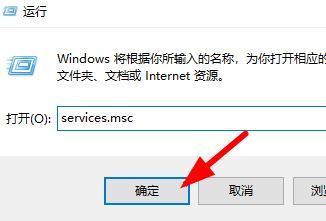 win10安装字体提示无效怎么办? win10不是有效字体的解决办法
Jun 25, 2024 pm 10:36 PM
win10安装字体提示无效怎么办? win10不是有效字体的解决办法
Jun 25, 2024 pm 10:36 PM
为了使系统的的字体或者打印word、使用ps制图的时候能够更加的漂亮独具个性,我们可以通过给系统添加新字体的方法达到目的。安装字体之后也也可以使自己的系统更加的美观。安装字体虽然简单但也有不少用户遇到了安装失败的现象,比如最近有个用户向小编反应在win10系统中安装新字体失败提示“不是有效字体”的现象。对于遇到这种问题,我们可以按下面进行修复。解决方法如下方法一:1、“win+R”快捷键开启运行,输入“service.msc”,点击&
 deepseek服务器繁忙怎么解决
Mar 12, 2025 pm 01:39 PM
deepseek服务器繁忙怎么解决
Mar 12, 2025 pm 01:39 PM
DeepSeek:火爆AI遭遇服务器拥堵,如何应对?DeepSeek作为2025年开年爆款AI,免费开源且性能媲美OpenAIo1正式版,其受欢迎程度可见一斑。然而,高并发也带来了服务器繁忙的问题。本文将分析原因并提供应对策略。DeepSeek网页版入口:https://www.deepseek.com/DeepSeek服务器繁忙的原因:高并发访问:DeepSeek的免费和强大功能吸引了大量用户同时使用,导致服务器负载过高。网络攻击:据悉,DeepSeek对美国金融界造成冲击,






